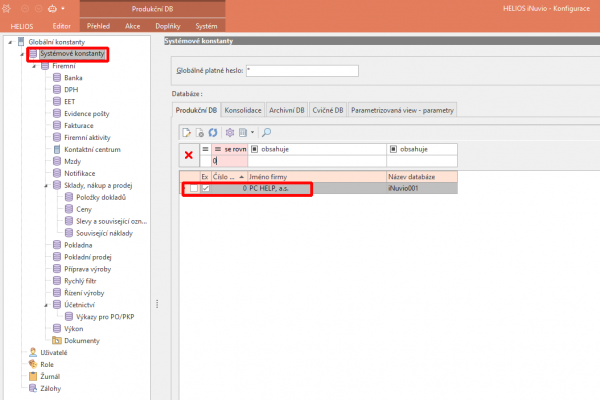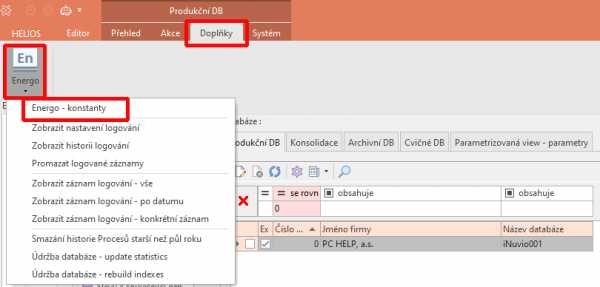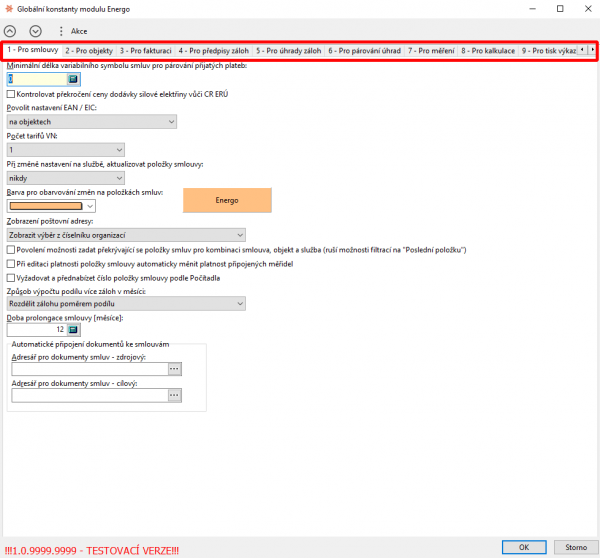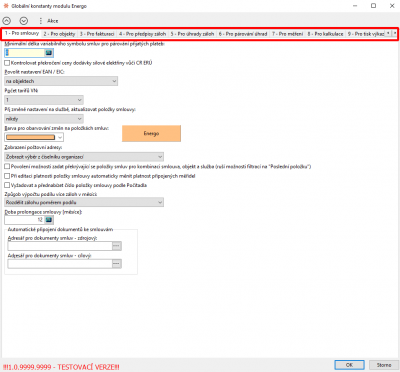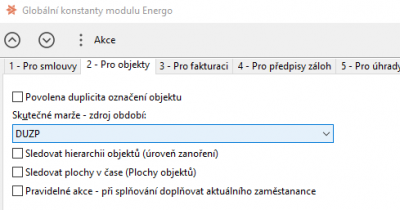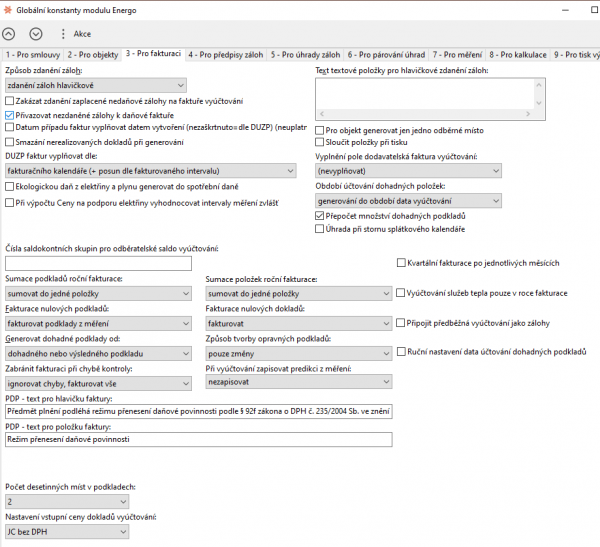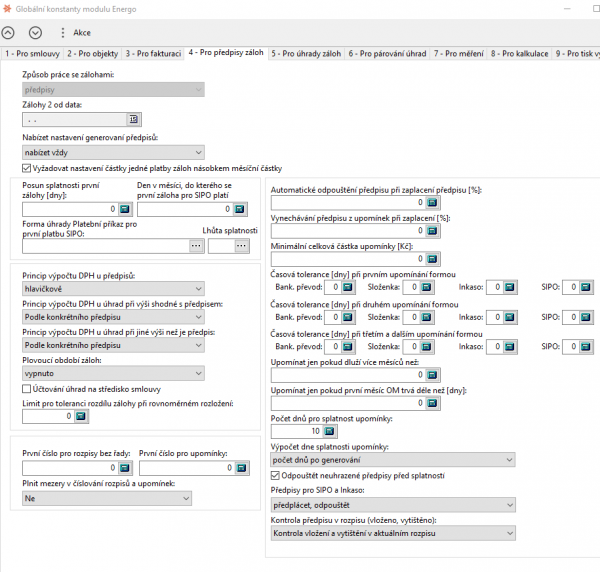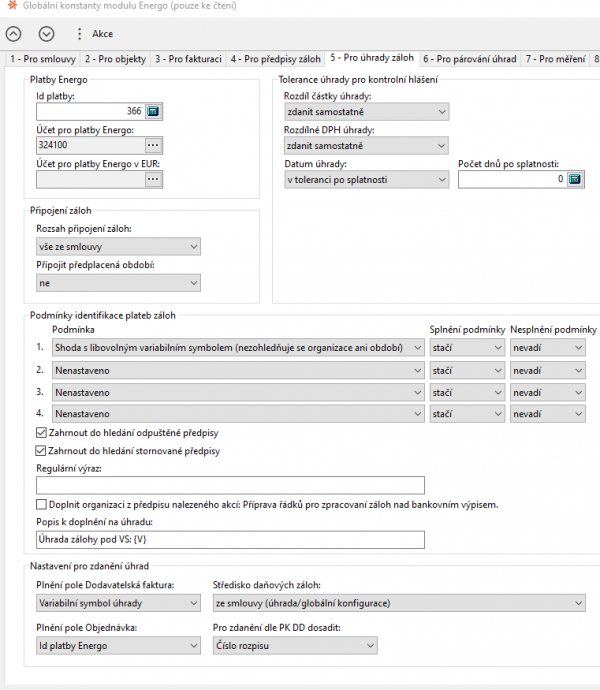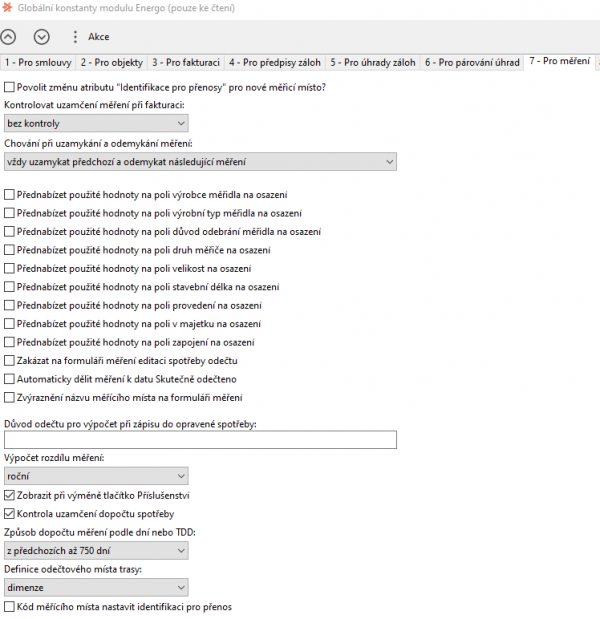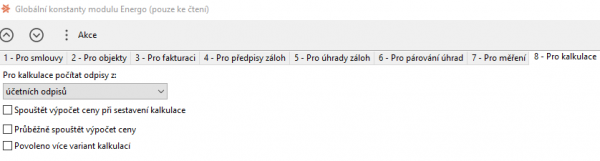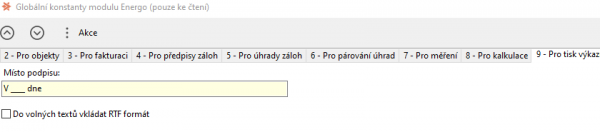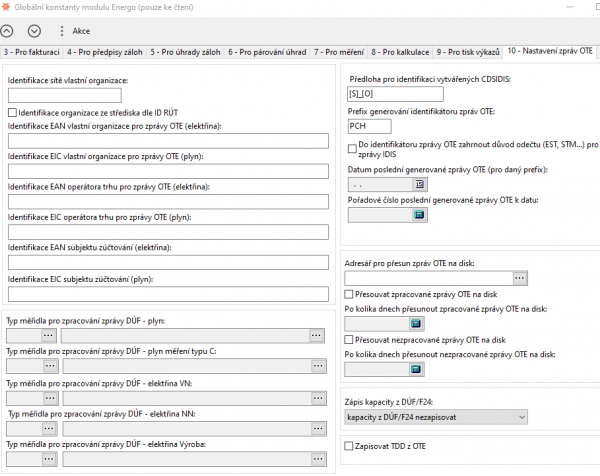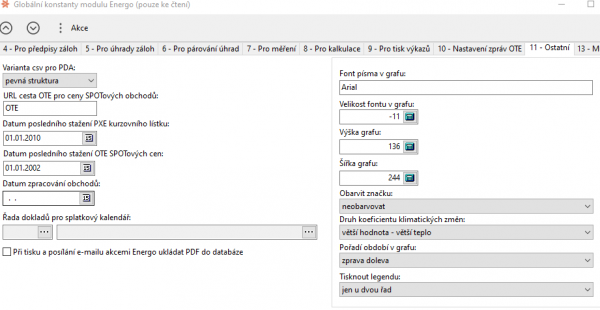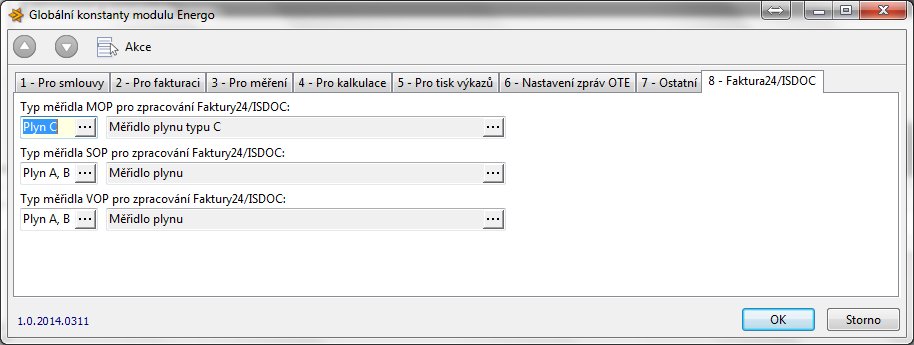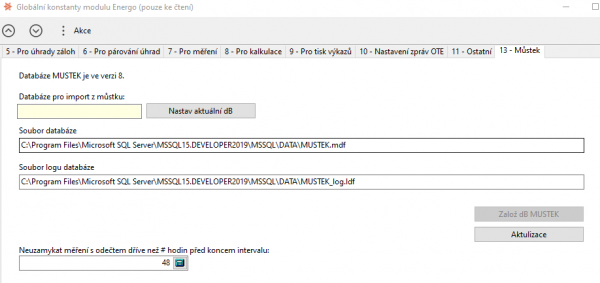Obsah
Globální konfigurace
Umožňuje nastavení základních vlastností systému pro oblast ENERGO. Nastavení základních vlastností je rozděleno do 13 oddílů.
- Pro smlouvy
- Pro objekty
- Pro fakturaci
- Pro předpisy záloh
- Pro úhrady záloh
- Pro párování úhrad
- Pro měření
- Pro kalkulace
- Pro tisk výkazů
- Nastavení zpráv OTE
- Ostatní
- Faktura24/ISDOC
- Můstek
Pro přístup do globální konfigurace zvolte v hlavním menu IS Helios Orange volbu Helios / Možnosti / Konfigurace.
V zobrazeném okně zvolte položku Systémové konstanty, a zvolte databázi, kterou budete nastavovat.
Nad označenou databází zvolte menu Doplňky / Energo / Energo – konstanty. Zobrazí se formulář pro nastavení globální konfigurace.
1 – Pro smlouvy
Minimální délka variabilního symbolu smluv pro párování přijatých plateb
Zde zadejte číselnou hodnotu délky variabilního symbolu.
Kontrolovat překročení ceny dodávky silové elektřiny vůči CR ERÚ
Zatržítkem rozhodnete ANO či NE.
Povolit nastavení EAN / EIC
Volba určuje, kde se bude přiřazovat EAN/EIC kód. Zvolte jednu z možností na objektech, na smlouvách, na měřicích místech.
Počet tarifů VN
Určuje, pro kolik tarifů bude při výpočtu marží rozpočítána celková spotřeba elektřiny.
Při změně nastavení na službě, aktualizovat položky smlouvy
Určuje, chování při změně parametrů Poskytované služby. Je možné nastavit aby se změny hodnot jednotlivých služeb v přehledu Energo-Smlouvy/Poskytované služby automaticky propsaly do jednotlivých položek již existujících smluv. Použité volby nikdy, na zeptání, vždy.
Barva pro obarvování změn na položkách smlouvy
Umožní nastavení vlastní barvy pro označení změna definovaných atributů na položce smlouvy.
Zobrazení poštovní adresy
Určuje jaká adresa se použije jako adresa pro zasílání dokladů
- Zobrazit pole poštovní adresu z hlavní organizace smlouvy - použje Poštovaní adresu z hlavní organiznace smlouvy.
- Zobrazit výběr z číselníku organizací - použije adresu z organizace zvolené v poli Organizace pro zasílání dokladů.
Povolení možnosti zadat překrývající se položky smluv pro kombinaci smlouva, služba a objekt (ruší možnosti filtrace na „Poslední položku“)
Umožňuje zadat více položek ke smlouvě pro stejné / překrývající se období. Nastavení není obecně vhodné pro obchodníky elektřinou a plynem.
Způsob výpočtu podílu více záloh v měsíci
Doba prolongace smlouvy
Odkaz na adresáře dokumentů připojovaných ke smlouvám
2 – Pro objekty
Povolení duplicity označení objektu
Zatržítkem rozhodnete ANO či NE.
Výběr zdroje období pro výpočet skutečných marží
Nastavení sledování hierarchie objektů
Zatržítkem rozhodnete ANO či NE.
Sledování plochy objektů v čase
Zatržítkem rozhodnete ANO či NE.
Při splnění pravidelné akce doplnit aktuálního zaměstnance
Zatržítkem rozhodnete ANO či NE.
3 – Pro fakturaci
Způsob zdanění záloh
Zde můžete vybrat z přednastavených hodnot - Zdanění záloh hlavičkově, Zdanění záloh položkově v poměru položek plat. kalendáře.
Zakázat zdanění zaplacené nedaňové zálohy na faktuře vyúčtování
Nastavení umožní nastavit na vybraných dokladech zálohových faktur jejich (zdanění) nepřivázání k faktuře vyúčtování. Zatržítkem rozhodnete ANO či NE.
Přivazovat nezdaněné zálohy k daňové faktuře
Zatržítkem rozhodnete ANO či NE.
Datum případu faktur vyplňovat dnem vytvoření (nezaškrtnuto=dle DUZP) (neuplatní se případě různých roků datumů)
Zatržítkem rozhodnete ANO či NE.
Smazání nerealizovaných dokladů při generování
Zatržítkem rozhodnete ANO či NE.
DUZP faktur vyplňovat dle
Zde můžete vybrat z hodnot - platebního kalendáře s posunem dle fakturovaného intervalu nebo platebního kalendáře na pevno nebo data doručení přijaté faktury za distribuci (pro obchodníky s elektřinou) nebo data vystavení nebo data odečtu měření.
Ekologickou daň z elektřiny a plynu generovat do spotřební daně
Zatržítkem rozhodnete ANO či NE.
Čísla saldokontních skupin pro neuhrazené zálohy
Zde napište číslo saldokontní skupiny, kde přiřadíte účet, na který budou účtovány vystavené zálohy.
Sumace podkladů roční fakturace a Sumace položek roční fakturace
Je možno vybrat z možností - sumovat do jedné položky, sumovat dle položek, nesumovat.
Fakturace nulových podkladů
Volba zajistí generování podkladů dle jedné z možných voleb - nefakturovat, fakturovat podklady z měření, vždy fakturovat.
Fakturace nulových dokladů
V případě, že jsou hodnoty v podkladech pro fakturaci nulové, je možné zvolit jeden z následujících způsobů fakturace - nefakturovat, fakturovat.
Generovat dohadné podklady od
Volba zajistí generování podkladů dle jedné z možných voleb - dohadného nebo výsledného podkladu, minulého dohadného podkladu, začátku období.
Způsob tvorby opravných podkladů
Volba zajistí generování podkladů dle jedné z možných voleb - pouze změny, kompletně.
Zabránit fakturaci při chybě kontroly
Zde nastavte, jak se má systém zachovat při generování faktury, je-li výsledek kontroly chyba. Vybrat lze z těchto hodnot - zakázat celou fakturaci, zakázat fakturaci položky smlouvy, ignorovat chyby, fakturovat vše.
Při vyúčtování zapisovat predikci z měření
Pokud je zaškrtnuto, zapisuje se automaticky při generování faktury predikce z měření.
Nastavení textu do hlavičky PDP faktury
Nastavení textu do položky PDP faktury
Počet desetinných míst v podkladech
Určuje, na kolik desetinných míst budou zobrazeny hodnoty v podkladech pro fakturaci.
Nastavení vstupní ceny dokladů vyúčtování
JC bez DPH, CC bez DPH, dle řady.
Definice textové položky pro hlavičkové zdanění záloh
Pro objekt generovat jen jedno odběrné místo
Zatržítkem rozhodnete ANO či NE.
Sloučit položky při tisku
Zatržítkem rozhodnete ANO či NE.
Definice pole dodavatelská faktura vyúčtování
nevyplňovat, variabilní symbol.
Období vyúčtování dohadných položek
generování do období data vyúčtování, generování do období roku podkladu.
Přepočet množství dohadných podkladů
Zatržítkem rozhodnete ANO či NE.
Úhrada při stornu splátkového kalendáře
Zatržítkem rozhodnete ANO či NE.
Kvartální fakturace po jednotlivých měsících
Zatržítkem rozhodnete ANO či NE.
Vyúčtování služeb tepla pouze v roce fakturace
V případě provádění vyúčtování (zúčtování) funkce zabezpečí, že budou do vyúčtování zahrnuty pouze faktury za rok, ve kterém je vyúčtování prováděno.
Pokud by se v evidenci vyskytovaly doklady minulých období, které nebyly zahrnuty
do minulých vyúčtování, nebudou s tímto nastavením připojeny do aktuálně vytvářeného vyúčtování.
Připojit předběžná vyúčtování jako zálohy
Zatržítkem rozhodnete ANO či NE.
Ruční nastavení data účtování dohadných podkladů
Zatržítkem rozhodnete ANO či NE.
Zobraz editor 3 – Pro fakturaci
4 – Pro předpisy záloh
Způsob práce se zálohami
Zálohy = předpisy
Zálohy 2 od data
Nastavení datumu, od kdy bude realizován přechod ze Záloh 1 na Zálohy 2.
Nabízet nastavení generování předpisů
nenabízet, nabízet pokud je zadáno, nabízet vždy.
Vyžadovat nastavení částky jedné platby záloh násobkem měsíční částky
Zatržítkem rozhodnete ANO či NE.
Posun splatnosti první zálohy (ve dnech)
Den v měsíci, do kterého se první zálohy pro SIPO platí
Definice formy úhrady Platební příkaz pro první platbu SIPO a lhůty splatnosti
Nastavení principů výpočtu DPH u předpisů a úhrad
Plovoucí období záloh
vypnuto, od platnosti nastavení, od měsíce data případu.
Účtování úhrad na středisko smlouvy
Zatržítkem rozhodnete ANO či NE.
Nastavení limitu pro toleranci rozdílu zálohy při rovnoměrném rozložení
Nastavení prvního čísla rozpisu bez řady a prvního čísla upomínky
Plnit mezery v číslování rozpisů a upomínek
Rozhodnete ANO či NE.
Nastavení výše % pro automatické odpouštění předpisu při jeho zaplacení
Nastavení výše % pro vynechání předpisu z upomínek při jeho zaplacení
Nastavení časové tolerance pro 1-3 upomínky
Zvlášť pro bankovní převod, složenku, inkaso a SIPO.
Nastavení upomínání jen při dlužení v počtech měsíců
Nastavení upomínání prvního měsíce pro OM ve dnech
Nastavení počtu dní splatnosti upomínky
Výpočet dne splatnosti upomínky
počet dnů po generování, první pracovní den po počtu dnů po generování, počet dnů po splatnosti posledního upomínaného předpisu, první pracovní den po splatnosti posledního upomínaného předpisu.
Odpouštět neuhrazené předpisy před splatností
Zatržítkem rozhodnete ANO či NE.
Předpisy pro SIPO a inkaso
předplácet a odpouštět, předplácet a neodpouštět aktuální předpis
Kontrola předpisu v rozpisu (vloženo, vytištěno)
kontrola vložení a vytištění v aktuálním rozpisu, v nějakém rozpisu, nekontrolovat
Zobraz editor 4 – Pro předpisy záloh
5 – Pro úhrady záloh
Platby Energo
Nastavení Id platby, účetního účtu pro CZK a EUR
Rozsah připojení záloh
fakturovaná OM, fakturovaný objekt, vše ze smlouvy.
Připojit předplacená období
Rozhodnete ANO či NE.
Podmínky identifikace plateb záloh
Až 4 varianty podmínek na shodu, každá s výběrem 6 možností pro slnění a nesplnění podmínky
Zahrnout do hledání odpuštěné nebo stornované předpisy
Zatržítkem rozhodnete ANO či NE.
Doplnit organizaci s předpisu nalezeného akcí „Příprava řádků pro zpracování záloh nad bankovním výpisem
Zatržítkem rozhodnete ANO či NE.
Definice popisu k doplnění textu na úhradu
Nastavení pro zdanění úhrad
Plnění polí Dodavatelská faktura, Objednávka, Středisko daňových záloh a výběr atributu pro dosazení dle PK DD.
Tolerance úhrady pro kontrolní hlášení
Pro nastavení, zda zdanit samostatně v případě rozdílné částky úhrady nebo DPH. Nastavení pro datum úhrady.
Zobraz editor 5 – Pro úhrady záloh
6 – Pro párování úhrad
Nastavení kroků automatického párování
1.Zákaznické párování před standardním párováním
2.Párovat předpisy a úhrady podle VS
3.Párovat předpisy a úhrady podle organizace
4.Párovat předpisy a úhrady podle spojovacího čísla SIPO
5.Zákaznické párování po standardním párování
Zatržítkem rozhodnete v jednotlivých případech ANO či NE s možností zadání kolika měsíců se to bude týkat v budoucím období.
Nastavení výběru předpisů a úhrad při párování
1.Předřadit neuhrazené předpisy jejichž částka odpovídá úhradě
2.Předřadit předpisy jejichž saldo odpovídá úhradě
3.Hradit nejdříve nejstarší předpisy
Zatržítkem rozhodnete v jednotlivých případech ANO či NE s možností zadání koeficientu tolerance částky.
Přeplácení předpisů při automatickém párování úhrad
nepřeplácet, přeplácet, přeplatit poslední předpis v roce
Zobrazit varování existuje-li neuhrazená fakturace
nezobrazovat, starší 1,2,3 měsíce
Zobraz editor 6 – Pro párování úhrad
7 – Pro měření
Povolit změnu atributu „Identifikace pro přenosy“ pro nové měřicí místo?
Zatržítkem povolíte možnost Ano/Ne.
Kontrolovat uzamčení měření při fakturaci
Můžete vybrat z možností - bez kontroly, vyžadovat stav uzamčení.
Chování při uzamykání a odemykání měření
Můžete vybrat z možností - Vždy uzamykat předchozí a odemykat následujícím měření, ptát se na uzamykání předchozích a odemykání následujících měření, nikdy neuzamykat předchozí a nikdy neodemykat následující měření.
Přednabízet použité hodnoty na poli výrobce měřidla na osazení
Zatržítkem povolíte možnost Ano/Ne.
Přednabízet použité hodnoty na poli výrobní typ měřidla na osazení
Zatržítkem povolíte možnost Ano/Ne.
Přednabízet použité hodnoty na poli důvod odebrání měřidla na osazení
Zatržítkem povolíte možnost Ano/Ne.
Přednabízet použité hodnoty na poli druh měřiče na osazení
Zatržítkem povolíte možnost Ano/Ne.
Přednabízet použité hodnoty na poli velikost na osazení
Zatržítkem povolíte možnost Ano/Ne.
Přednabízet použité hodnoty na poli stavební délka na osazení
Zatržítkem povolíte možnost Ano/Ne.
Přednabízet použité hodnoty na poli provedení na osazení
Zatržítkem povolíte možnost Ano/Ne.
Přednabízet použité hodnoty na poli v majetku na osazení
Zatržítkem povolíte možnost Ano/Ne.
Přednabízet použité hodnoty na poli zapojení na osazení
Zatržítkem povolíte možnost Ano/Ne.
Zakázat na formuláři měření editaci spotřeby odečtu
Zatržítkem povolíte možnost Ano/Ne.
Automaticky dělit měření k datu Skutečně odečteno
Zatržítkem povolíte možnost Ano/Ne.
Zvýraznění názvu měřícího místa na formuláři měření
Zatržítkem povolíte možnost Ano/Ne.
Nastavení textu pro důvod odečtu pro výpočet při zápisu do opravené spotřeby
Výpočet rozdílu měření
roční, dle četnosti
Zobrazit při výměně tlačítko Příslušenství
Zatržítkem povolíte možnost Ano/Ne.
Kontrola uzamčení dopočtu spotřeby
Zatržítkem povolíte možnost Ano/Ne.
Způsob dopočtu měření podle dní nebo TDD
z předchozích až 750 dní, z minulého roku
Definice odečtového místa trasy
měřící místo, dimenze
Kód měřícího místa nastavit identifikaci pro přenos
Zatržítkem povolíte možnost Ano/Ne.
8 – Pro kalkulace
Pro kalkulace počítat odpisy z:
Možno vybrat z hodnot - účetních odpisů, 3.odpisů pokud jsou zadány, daňových odpisů. Pozn.: Pokud 3. odpis k majetku neexistuje bude se počítat s účetními odpisy.
Spouštět výpočet ceny při sestavení kalkulace
Volba Ano/Ne zabezpečí automatické vypočtení ceny po sestavení kalkulace bez nutnosti spuštění ručního výpočtu.
Průběžně spouštět výpočet ceny
Volba ANO/Ne zabezpečí automatické vypočtení ceny po ruční změně položek a podkladů kalkulace.
Povoleno více variant kalkulací
Zvolte ANO/Ne.
Zobraz editor 8 – Pro kalkulace
9 – Pro tisk výkazů
Místo podpisu:
Do atributu je možné napsat předdefinovaný text, který se bude automaticky zobrazovat na tiskovém formuláři.
Do volných textů vkládat RTF formát
Zatržítkem zvolte ANO/NE
Zobraz editor 9 – Pro tisk výkazů
10 – Nastavení zpráv OTE
Identifikace sítě vlastní organizace
Identifikace organizace ze střediska dle ID RÚT
Zatržítkem zvolte ANO/NE
Identifikace EAN vlastní organizace pro zprávy OTE (elektřina)
Do pole napište identifikátor vlastní organizace pro komunikaci s OTE.
Identifikace EIC vlastní organizace pro zprávy OTE (plyn)
Do pole napište identifikátor vlastní organizace pro komunikaci s OTE.
Identifikace EAN operátora trhu pro zprávy OTE (elektřina)
Do pole napište identifikátor OTE pro komunikaci.
Identifikace EIC operátora trhu pro zprávy OTE (plyn)
Do pole napište identifikátor OTE pro komunikaci.
Identifikace EAN subjektu zúčtování (elektřina)
Do pole napište identifikátor OTE pro komunikaci.
Identifikace EIC subjektu zúčtování (plyn)
Do pole napište identifikátor OTE pro komunikaci.
Typ měřidla pro zpracování zprávy DÚF - plyn:
Z návazného číselníku vyberte Typ měřidla pro měření plynu.
Typ měřidla pro zpracování zprávy DÚF - plyn měření typu C:
Z návazného číselníku vyberte Typ měřidla pro měření plynu.
Typ měřidla pro zpracování zprávy DÚF - elektřina VN:
Z návazného číselníku vyberte Typ měřidla pro elektřinu.
Typ měřidla pro zpracování zprávy DÚF - elektřina NN:
Z návazného číselníku vyberte Typ měřidla pro elektřinu.
Typ měřidla pro zpracování zprávy DUF - elektřina Výroba:
Z návazného číselníku vyberte Typ měřidla pro elektřinu.
Předloha pro identifikaci vytvářených CDSIDIS
Zde zadejte identifikaci vytvářené zprávy.
Prefix generování identifikátoru zpráv OTE
Do identifikátoru zprávy OTE zahrnout důvod odečtu (EST, STM…) pro zprávy IDIS
Zatržítkem rozhodněte ANO/NE
Datum poslední generované zprávy OTE (pro daný prefix)
Pořadové číslo poslední generované zprávy OTE k datu
Adresář pro přesun zpráv OTE na disk
Zde nastavte cestu do adresáře pro odsunutí dat.
Přesouvat zpracované zprávy na disk
Zatržítkem označíte zda se mají zprávy přesouvat.
Po kolika dnech přesunout zpracované zprávy OTE na disk
Nastavte hodnotu ve dnech.
Přesouvat nezpracované zprávy na disk
Zatržítkem označíte zda se mají zprávy přesouvat.
Po kolika dnech přesunout nezpracované zprávy OTE na disk
Nastavte hodnotu ve dnech.
Zápis kapacity z DÚF/F24:
Zde nastavíte chování zprávy OTE obsahující informace o poskytované kapacitě. Je možné vybrat z možností zápis kapacit z DUF - upřednostnit DUF/F24, zápis kapacit z DUF - upřednostnit zadané, kapacity z DUF nezapisovat.
Zapisovat TDD z OTE
Zatržítkem rozhodněte ANO/NE.
Zobraz editor 10 – Nastavení zpráv OTE
11 - Ostatní
Varianta pro csv pro PDA
Můžete vybrat z hodnot - pevná struktura, pda WM, pda online.
URL cesta OTE pro ceny SPOTových obchodů
Zadejte cestu k webu.
Datum posledního stažení PXE kurzovního lístku
Zadejte datum.
Datum posledního stažení OTE SPOTových obchodů
Zadejte datum.
Datum zpracování obchodů
Zadejte datum.
Řada dokladů pro splátkový kalendář
Vyberte řadu dokladů z nabídky.
Při tisku a posílání e-mailu akcemi Energo ukládat PDF do databáze
Zatržítkem rozhodněte ANO/NE.
Nastavení pro graf historických spotřeb do vyúčtovací faktury
Použijte níže uvedené hodnoty:
Font písma v grafu
Arial
Velikost fontu v grafu
-11
Výška grafu
136
Šířka grafu
244
Obarvit značku
Volby neobarvovat, obarvit písmo, obarvit okolí.
Druh koeficientu klimatických změn
Volby větší hodnota - větší teplo/zima.
Pořadí období v grafu
Volby zprava doleva, naopak.
Tisknout legendu
Volby jen u dvou řad, vždy.
12 – Faktura24/ISDOC
Typ měřidla MOP pro zpracování Faktury24/ISDOC
Z návazného číselníku vyberte Typ měřidla.
Typ měřidla SOP pro zpracování Faktury24/ISDOC
Z návazného číselníku vyberte Typ měřidla.
Typ měřidla VOP pro zpracování Faktury24/ISDOC
Z návazného číselníku vyberte Typ měřidla.
Zobraz editor 12 – Faktura24/ISDOC
13 – Můstek
Nastavení pro import z můstku
Nastavení cest k databázi a logu databáze
Nastavení zamykání měření s odečtem
Nastavte počet hodin před koncem intervalu, kdy nemá dojít k uzamčení.
Historie: • postupy • Globální konfigurace
Umístění: Oblast Energo IS Helios iNuvio » OBECNÉ » Globální konfigurace